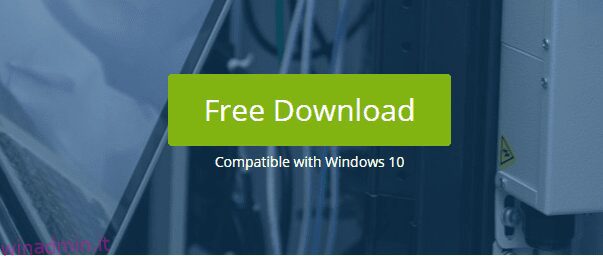Il mondo incentrato sull’IP in cui viviamo oggi richiede di tenere d’occhio tutte le attività che si svolgono nella rete e nei dispositivi connessi.
Inoltre, le policy BYOD (Bring-your-own-device) e l’adozione del cloud hanno ulteriormente aumentato la complessità e il lavoro degli amministratori IT.
È necessario tracciare e scansionare tutte le risorse IP, in modo che i dispositivi e gli utenti nella rete possano essere assegnati con nuovi IP durante l’accesso alla rete.
Per non parlare del fatto che più dispositivi si connettono e si disconnettono costantemente dalla rete, motivo per cui la scansione delle risorse IP diventa essenziale per la disponibilità stabile della rete.
Allora, qual è la soluzione?
Uno scanner IP efficiente.
Uno scanner IP rapido e senza problemi è ciò che tutti aspettano con impazienza. E Scanner IP avanzato è uno dei migliori che puoi fare in questo senso.
In questo articolo, parlerò di questo strumento per aiutarti a decidere se vale la tua attenzione o meno.
Iniziamo. Lo facciamo?
Sommario:
Advanced IP Scanner: una vista dettagliata
Avendo ottenuto la fiducia di oltre 52 milioni di utenti, Advanced IP Scanner di Famatech è uno scanner di rete gratuito e affidabile.
Mostra l’intero dispositivo di rete, fornisce il controllo remoto del sistema e garantisce l’accesso anche alle cartelle condivise per analizzare meglio la tua rete scansionando la tua rete Wi-Fi o LAN.
Oltre a questo, lo strumento può anche aiutarti a spegnere i tuoi computer da remoto. Dall’installazione e dall’esecuzione di questo strumento all’utilizzo, tutto è semplice. Advanced IP Scanner è progettato per funzionare con il programma di amministrazione remota di Radmin che aggiunge ulteriori funzionalità. Lo strumento è utile per gli amministratori di rete e per gli utenti avanzati che desiderano tenere d’occhio la propria rete.
Caratteristiche 🙋
Di facile accesso
È possibile rilevare router Wi-Fi, dispositivi wireless, cartelle condivise, FTP e altri dispositivi di rete.
Radmin e PSR
Oltre alle funzionalità di scansione della rete dello strumento, può anche occuparsi di attività complesse. Con l’aiuto di Radmin, Advanced IP Scanner aiuta a stabilire connessioni da remoto.
Lo scanner IP consente di eseguire trasferimenti di file, chat di testo, chat vocali, stabilire connessioni Telnet, ping, SSH e altro. Nel caso in cui desideri connetterti a un dispositivo in più modi, usa il suo menu Strumenti.
Puoi anche esplorare più software desktop remoto per gestire le workstation remote.
Altre caratteristiche
- Rilevamento dell’indirizzo MAC
- Esporta i risultati in CSV
- Monitoraggio delle risorse
- Inventario delle risorse cloud
- Monitoraggio della capacità
- Log degli eventi
- Conformità e gestione delle licenze
Puoi utilizzare questo strumento sul tuo computer senza installarlo necessariamente. Quando avvii il suo programma di installazione, ti verrà chiesto di scegliere una tra due opzioni:
- Esegui il programma
- Eseguire un processo di configurazione standard.
Come risultato della versione portatile dello strumento, non creerebbe cartelle o file aggiuntivi sul tuo sistema. Ne ottieni alcuni temporanei di cui hai bisogno per eseguire l’applicazione. Inoltre, lo strumento non manometterà mai le voci di registro presenti sul tuo computer.
Completamente gratuito da usare
Advanced IP Scanner è disponibile completamente gratuito per l’uso. Non ci sono limiti di tempo, costi nascosti o limitazioni di funzionalità che ti impongono.
Interfaccia minimalista
Questo IP Scanner è dotato di un’interfaccia semplice che sia gli utenti esperti che quelli principianti possono utilizzare senza difficoltà. Nonostante la sua semplicità, fornisce funzionalità intuitive e chiarezza delle informazioni.
L’accesso alle funzionalità è possibile in due modi, che puoi scegliere in base alle tue preferenze:
- Utilizzando i pulsanti della barra degli strumenti
- Menù tradizionali
Inoltre, ti consente di interagire con tutti i dispositivi che ha identificato dopo la scansione. Per interagire con questi dispositivi, devi fare clic con il tasto destro su di essi e utilizzare il loro menu contestuale.
Requisiti di sistema
I prerequisiti oi requisiti di sistema di Advanced IP Scanner sono mantenuti minimi. Tuttavia, non ci sono dati ufficiali riguardanti i requisiti di sistema operativo, spazio, memoria o CPU. Sul suo sito Web ufficiale, puoi solo vedere che lo strumento è compatibile con Windows 10.
Quindi, se hai un’altra versione di Windows, puoi provare se funziona o meno con il tuo computer, ma maggiori sono le probabilità che lo faccia.
Installazione e configurazione di Advanced IP Scanner
Tutti i passaggi di installazione e configurazione sono semplici. Segui questi passaggi e il gioco è fatto!
Installazione:
Passaggio 1: per installare Advanced IP Scanner, vai sul suo sito Web ufficiale e fai clic su “Download gratuito”.
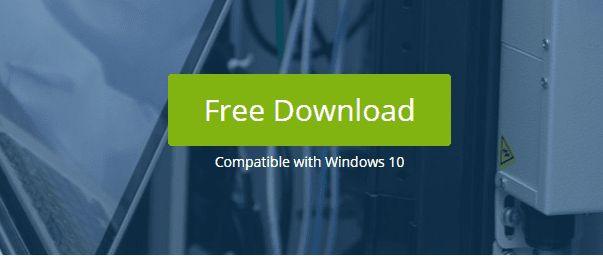
Passo 2: Dopo aver scaricato il programma, puoi aprirlo. Potresti vedere qualcosa del genere:

Qui puoi vedere due opzioni. Vai con una qualsiasi delle tue scelte, ma qui, sto installando il programma per portarti in profondità nel processo di come è fatto. Altrimenti, puoi andare con la versione portatile, che non richiede installazione.
Passaggio 3: accettare il contratto di licenza, quindi fare clic su “Installa”.

Ora puoi vedere questa schermata.

Passaggio 4: hai installato il programma e ora sei pronto per scansionare la tua rete premendo il grande pulsante verde “Scansione”. Quindi, avvia la scansione!

Configurazione:
Se non sei soddisfatto delle impostazioni predefinite e non c’è niente di sbagliato in questo. Esplora le potenzialità di questo strumento configurandolo nel modo in cui desideri utilizzarlo.
E la cosa migliore è che consente molte più cose di quelle che ottieni di default. Innanzitutto, puoi fare clic sul pulsante – “Impostazioni” disponibile sulla barra dei menu, quindi scegliere “Opzioni”.

Potresti vedere una nuova finestra in cui puoi regolare le sue impostazioni per risorse, prestazioni e altre cose utili.
Ad esempio, puoi impostare la scansione in modo relativamente lento. Di conseguenza l’utilizzo della CPU sarà basso, ma il tempo impiegato sarebbe più lungo. Al contrario, puoi anche abilitare l’app per eseguire la scansione veloce, che consumerà più CPU.
A parte questo, puoi impostare la scansione ad alta precisione per ottenere più output, ma in un tempo più lungo. Puoi attivare o disattivare la scansione delle tue risorse, inclusi RDP, FTP, HTTP, ecc., dalla categoria “Risorse”.

Domande frequenti ☝️
Puoi scansionare le porte usando Advanced IP Scanner?
No. Lo strumento consente solo la scansione della rete e il recupero degli indirizzi MAC e IP per i dispositivi all’interno delle reti wireless o cablate locali. Sarebbe utile se esplorassi il software port scanner.
Lo strumento è sicuro da usare?
Sì, Advanced IP Scanner è conforme ai più elevati standard di sicurezza di Microsoft per garantire il corretto funzionamento quando utilizzato in Windows.
È possibile salvare l’elenco dei dispositivi identificati?
Sì. Puoi salvare tutti gli elenchi con i dispositivi identificati sotto forma di file CSV, HTML o XML. Per questo, vai al menu File e fai clic su “Salva con nome” o fai clic con il pulsante destro del mouse sul menu contestuale.
Conclusione
Spero che ora tu abbia una migliore comprensione di Advanced IP Scanner e di ciò che questo strumento può fare per te. Pertanto, inizia a scansionare la tua rete e rimani informato su quali sistemi sono connessi all’interno della tua rete attraverso le sue capacità per rimanere dalla parte più sicura.